سنعلمك اليوم خدعة كبيرة: كيفية تثبيت مساعد Google على أنظمة التشغيل Windows و MacOS و Linux؛ على الرغم من اختلاف هذين النظامين الأخيرين في الملف الذي سنقوم بتنزيله لهما.
بهذه الطريقة سيكون لدينا مساعد Google الكامل تقريبًاعلى الرغم من عدم توفر القدرة على بث الموسيقى على الأجهزة الذكية الأخرى بعد ، يمكننا تنشيط محادثة مستمرة أو تشغيل أضواء المنزل طالما لدينا أحد تلك المصابيح الذكية.
تحميل مساعد جوجل
أولاً نقوم بتنزيل Google Assistant بفضل عمل مطور قام بعمل منفذ لهذه الأنظمة الثلاثة. الخطوات هي نفسها حيث يتعين علينا الحصول على رمز مميز من Google لاعتماد مساعد Google على جهاز الكمبيوتر الخاص بنا ، سواء كان نظام التشغيل Windows أو MacOS أو Linux
كيفية تنشيط Google Assistant على أنظمة Windows و MacOS و Linux
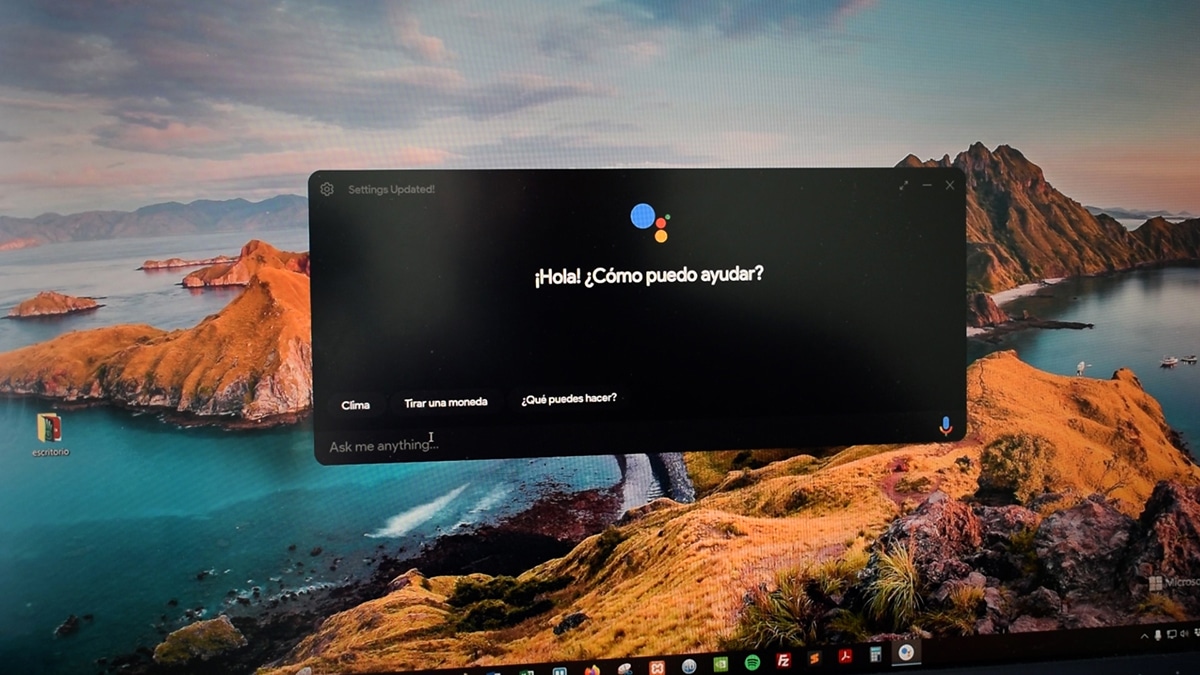
الآن سنقوم بتنفيذ العديد من الخطوات التي قد تستغرق بضع دقائق أنشئ مشروعًا في Actions Google واستخدمه لتلقي رمز مميز التي يمكننا من خلالها إنشاء شاشة تعريف يمكننا من خلالها تسجيل الدخول باستخدام حساب Google الذي سنستخدمه ؛ منطقيًا ، يتعين علينا استخدام الشخص الذي سنستخدم معه مساعد Google ؛ وبالمناسبة لا تفوت كيفية نقل الملفات بسرعة مع جوالين معًا.
تذكر ذلك لديك جميع الخطوات في الفيديو الذي قمنا بتحميله على قناتنا على YouTube التي يمكنك مرافقتها مع هذه الخطوات أدناه.
ولذا فإننا سوف:
- لنذهب إلى وحدة التحكم بالإجراءات
- إرادة انقر فوق «مشروع جديد»
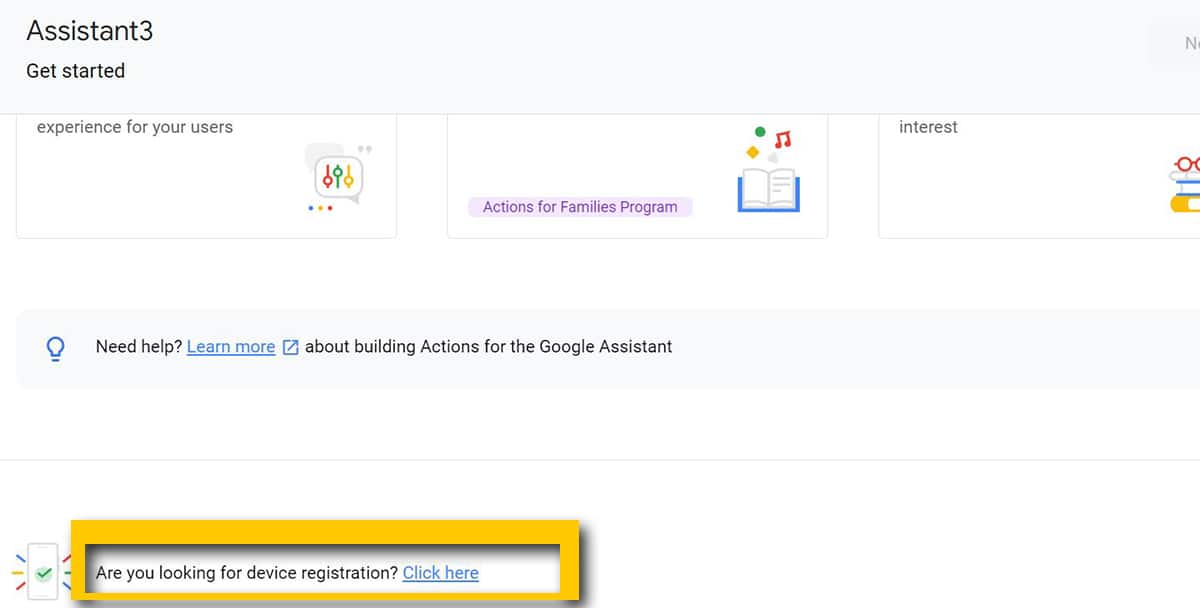
- الآن في نافذة منبثقة سنقوم بتسمية المشروع. على سبيل المثال "GoogleAssistant My PC"
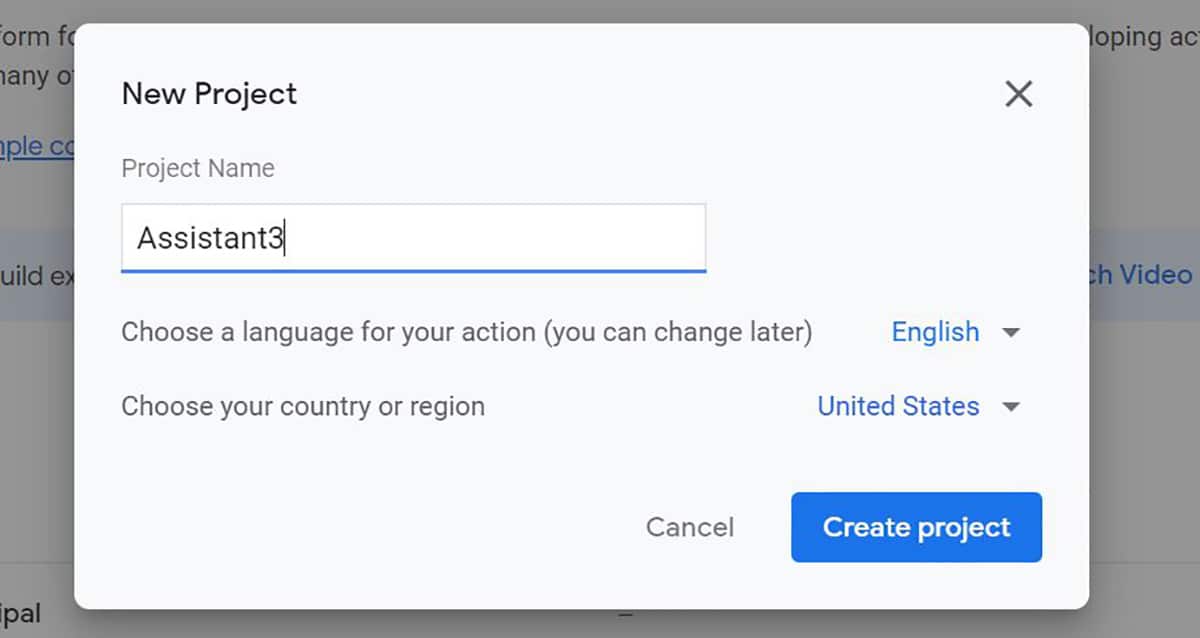
- في النافذة التالية يجب أن نكون في الأسفل حتى نرى «هل تبحث عن جهاز تسجيل» وانقر على "انقر هنا"
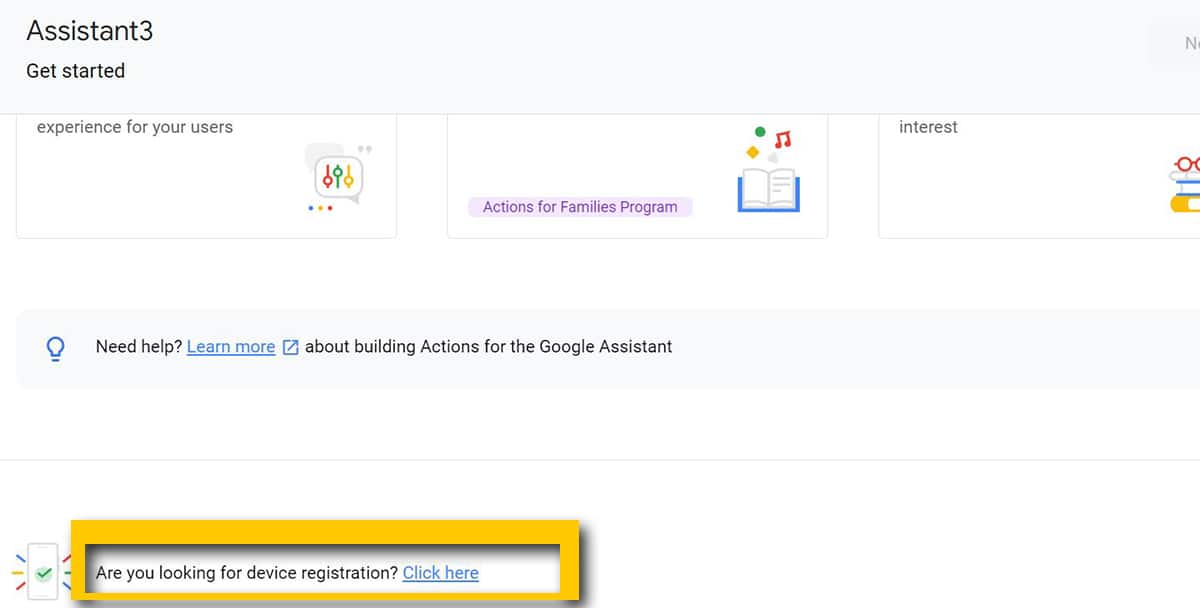
- الآن ننتظر بضع ثوان ، عند النافذة سنرى «تسجيل النموذج». نضغط
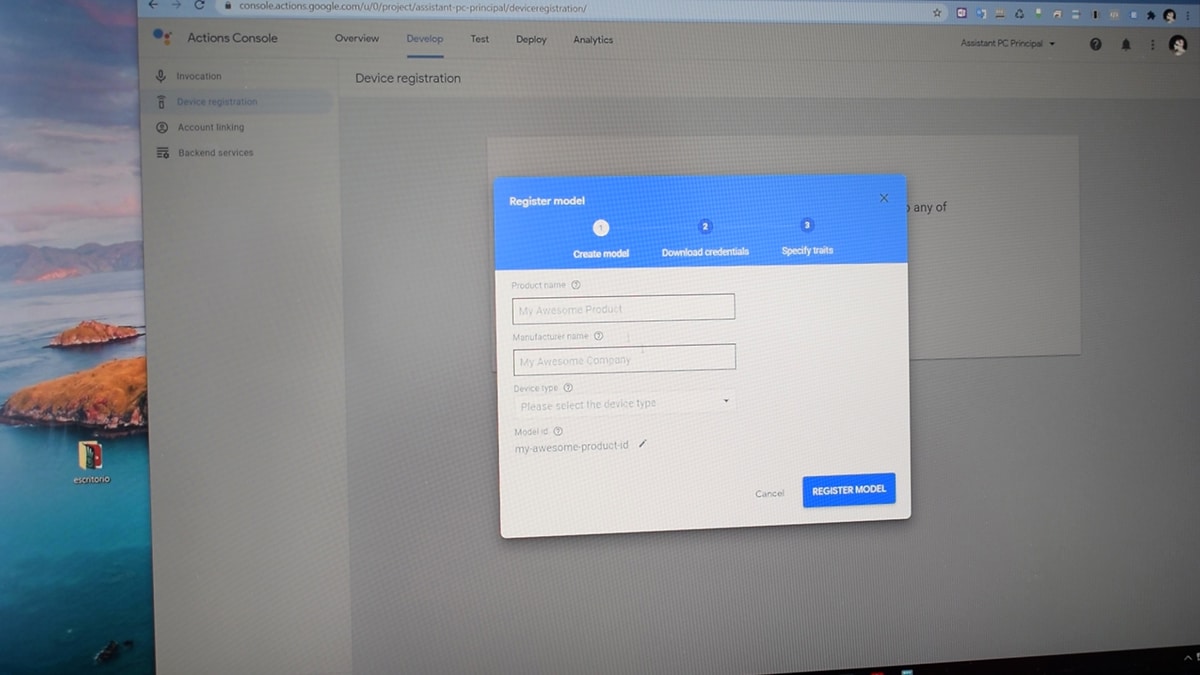
- في النافذة التالية نملأ اسم الجهاز والشركة المصنعة (لا يجب أن تكون موثوقة) ونوع الجهاز إلى "Light"
- انقر فوق تسجيل النموذج
- الآن سنرى زرًا باللون الأزرق يتعين علينا الضغط عليه تنزيل «تنزيل بيانات اعتماد OUath 2.0»
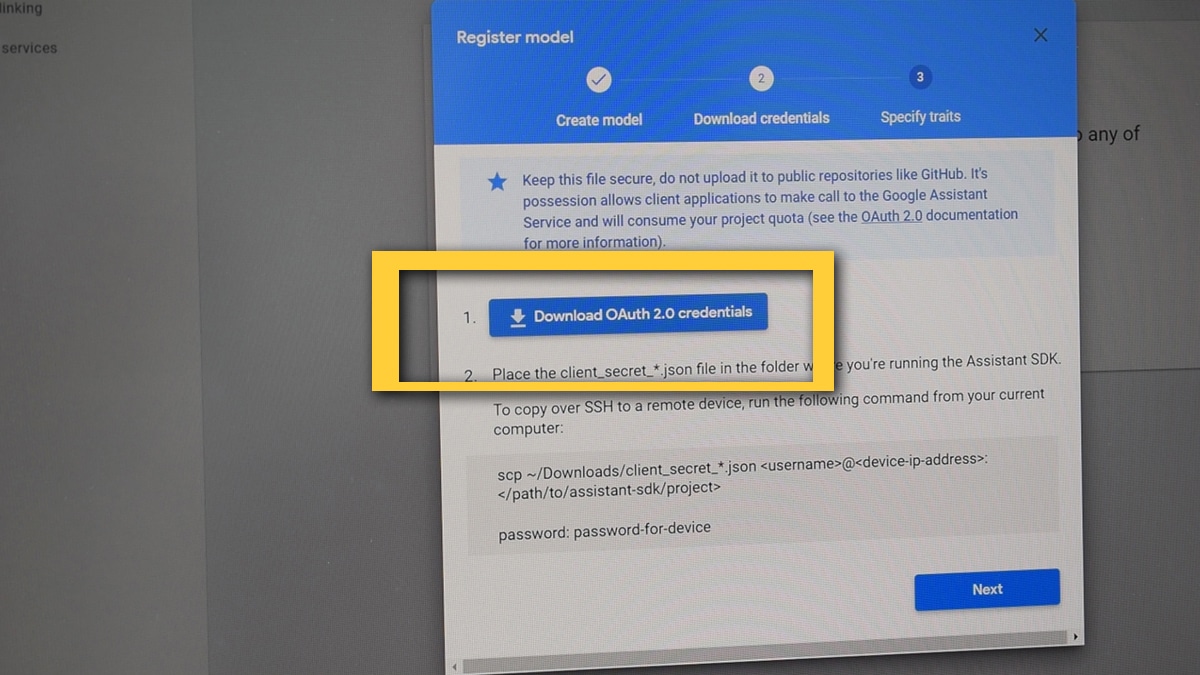
- هذا الملف علينا أن نعرف مكانها لأننا سنستخدمها فيما بعد
الآن سنذهب إلى وحدة تحكم Google Cloud لاستئناف المشروع:
- ذاهب سحابة وحدة التحكم
- نضغط على بجوار Google Cloud Platform مباشرةً
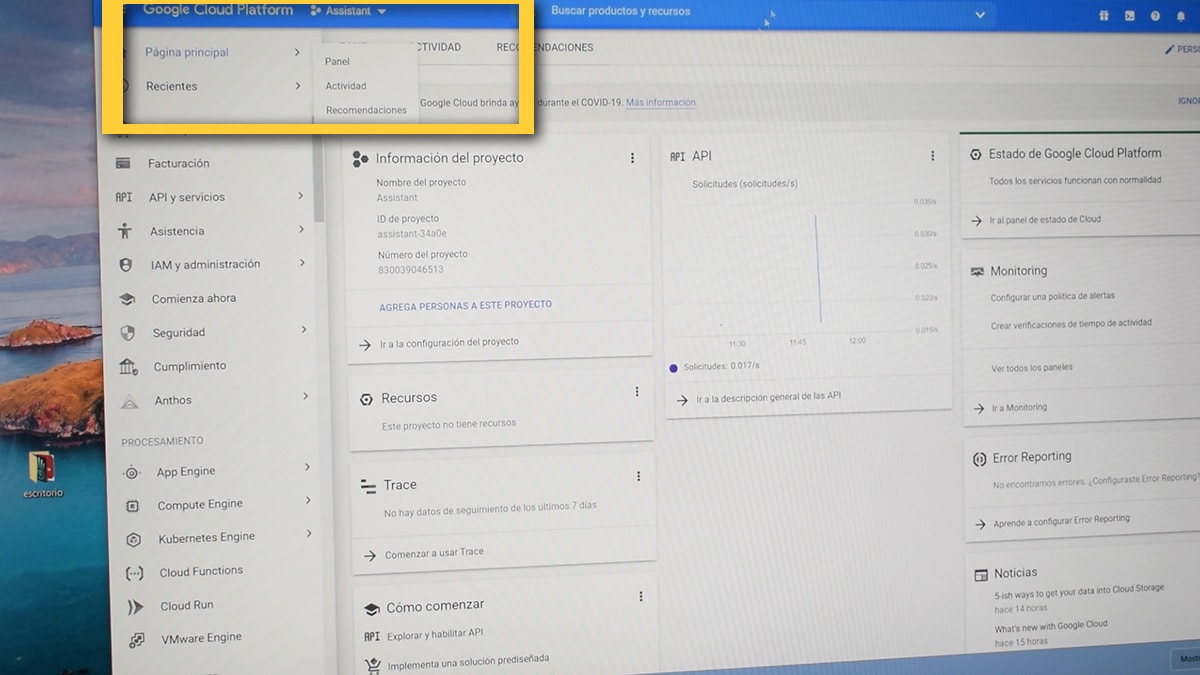
- نختار "الكل" في النافذة التالية وسنرى المشاريع التي لدينا نشطة
إذا قمنا بالفعل ، لأي سبب من الأسباب ، بتكوين مساعد Google آخر على جهاز كمبيوتر آخر ، فعلينا اختيار المشروع الجديد الذي تم اختياره لتكوينه.
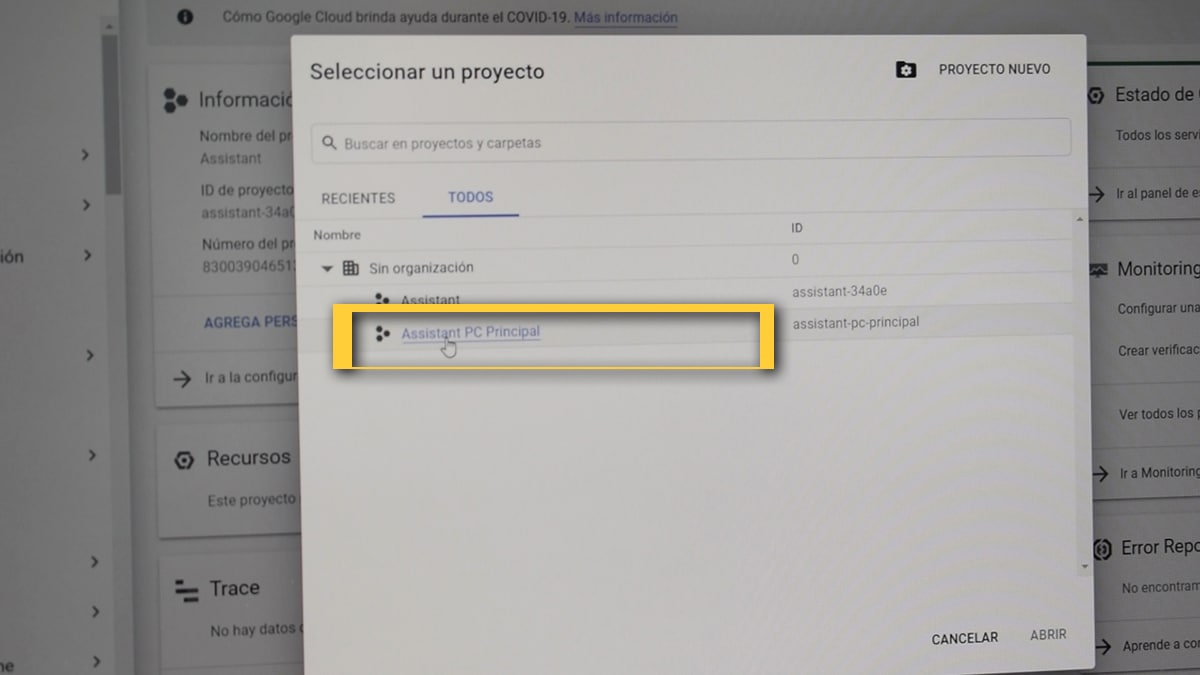
- تتمة في الشاشة التالية ، انقر فوق القائمة الجانبية: «APIs & Services»
- انقر الآن على "تمكين واجهات برمجة التطبيقات والخدمات"
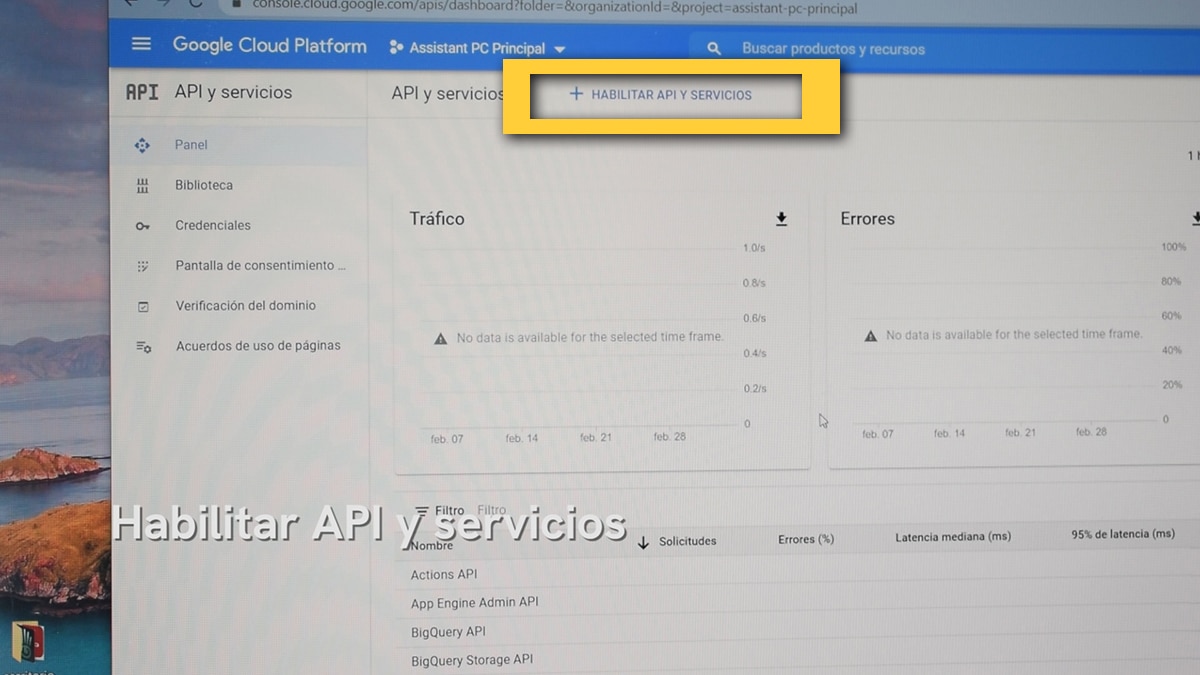
- في الشاشة التالية علينا الانتقال إلى محرك البحث والبحث عن "مساعد Google"

- نضغط عليه وعلى ملف بعد ذلك نقوم بتنشيطه من "تمكين" عند اختياره
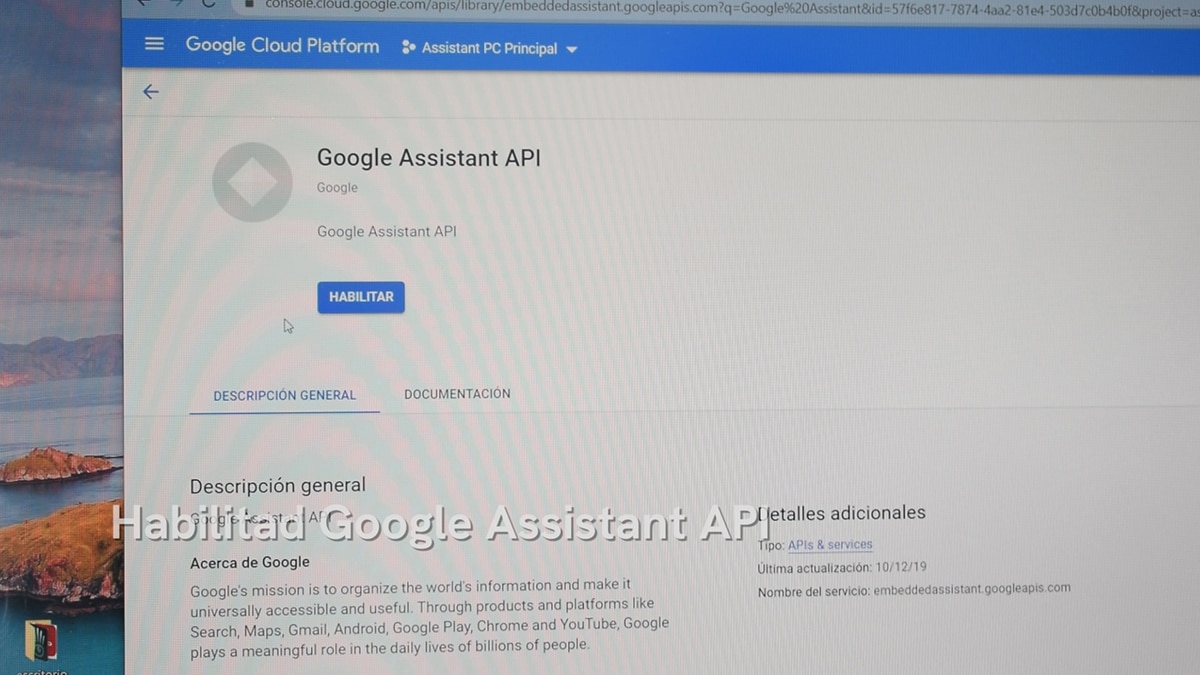
- يستغرق تفعيلها بضع ثوان
- نذهب إلى القائمة مرة أخرى و نعطي على شاشة "بيانات الاعتماد" أو تكوين الموافقة
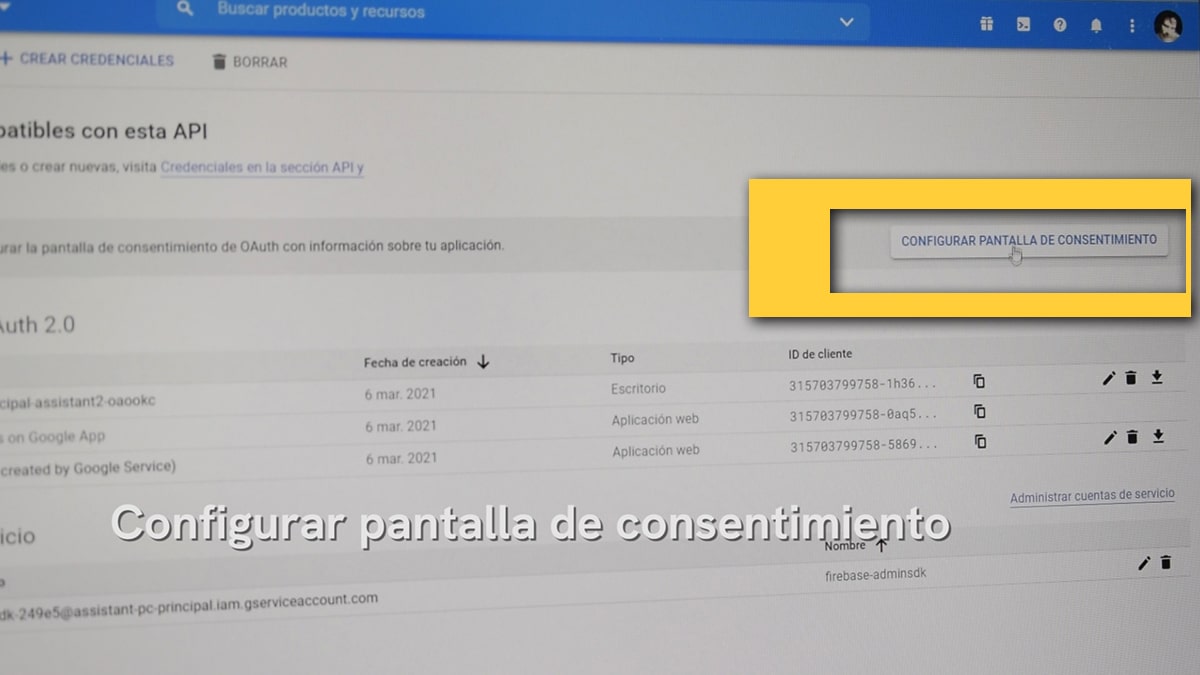
- نختار "خارجي" و "إنشاء"
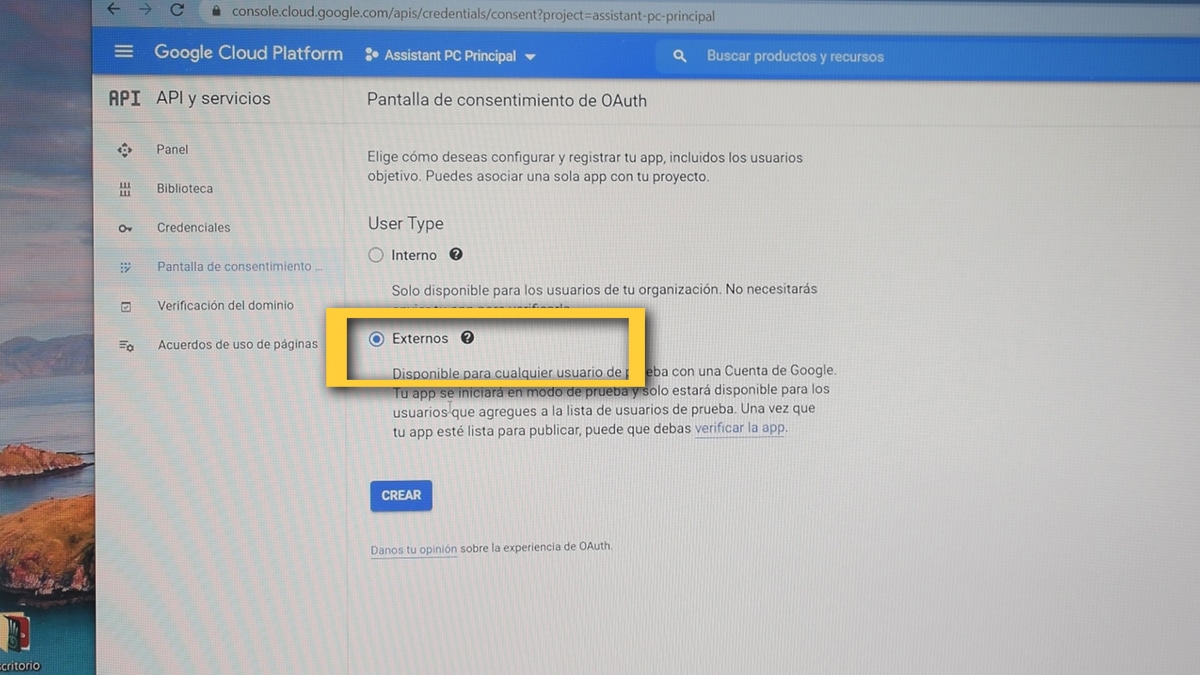
- في الشاشة التالية ندخل البريد الإلكتروني لحساب Google الخاص بنا في البريد الإلكتروني لدعم المستخدم
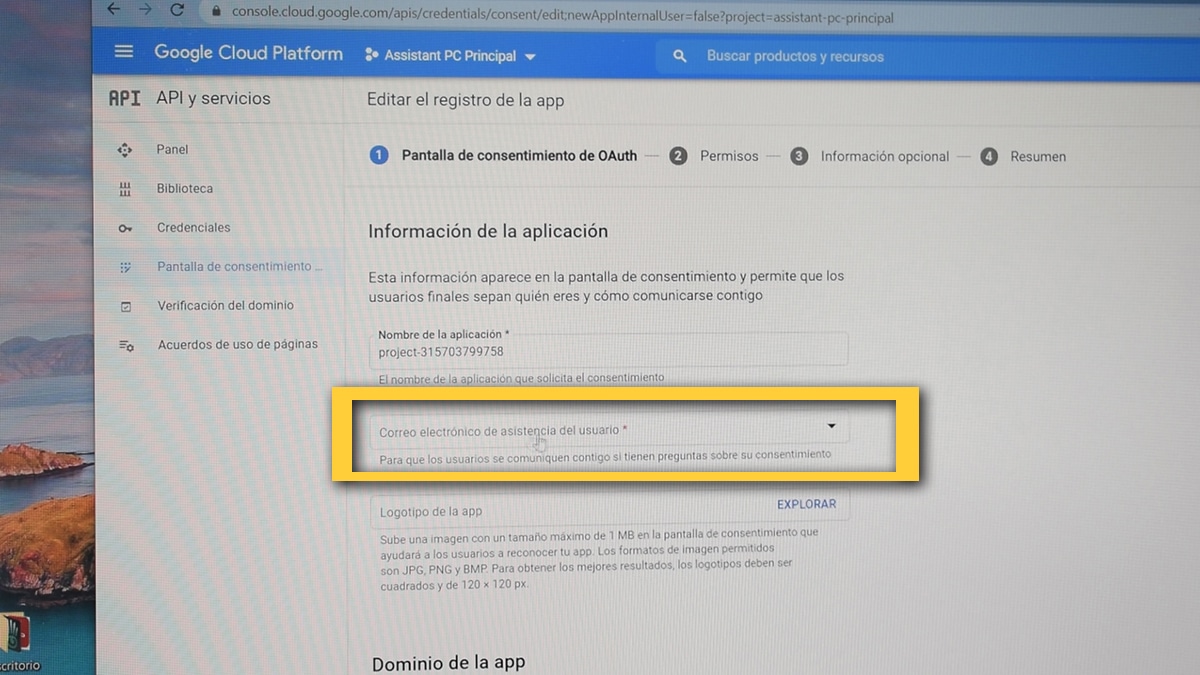
- نذهب إلى الأسفل ونضع نفس البريد الإلكتروني في «معلومات الاتصال بالمطور»
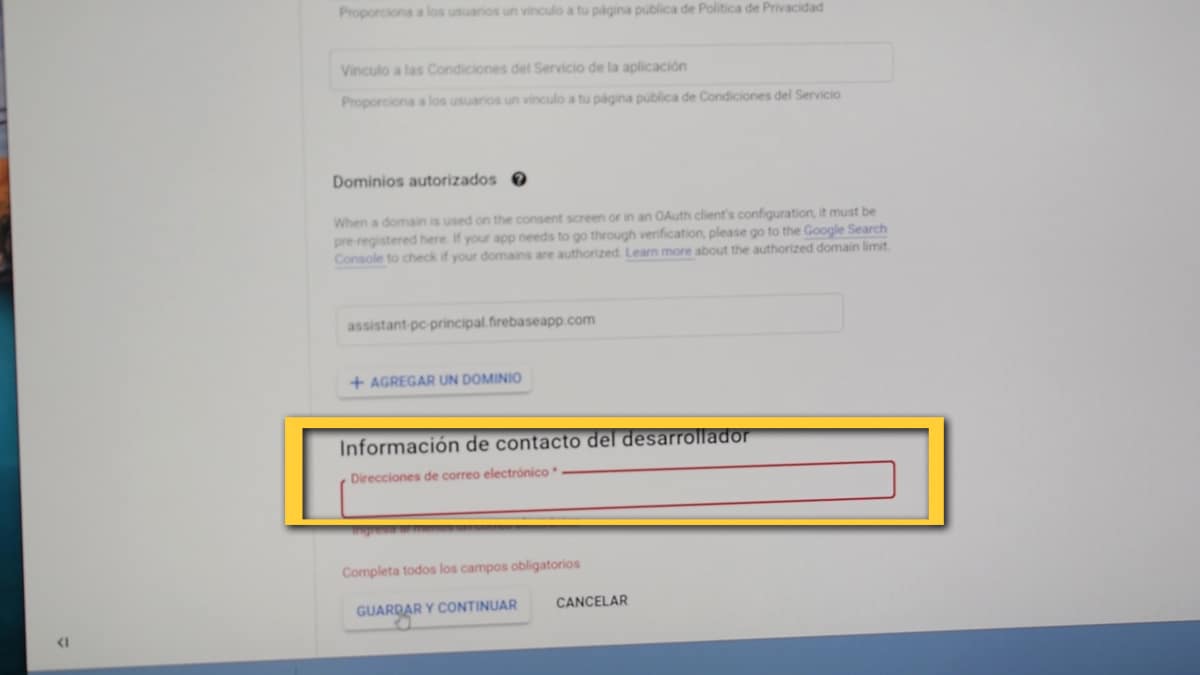
- نعطي "حفظ ومتابعة"
- حان وقت الضغط الآن حول "إضافة مستخدمين"
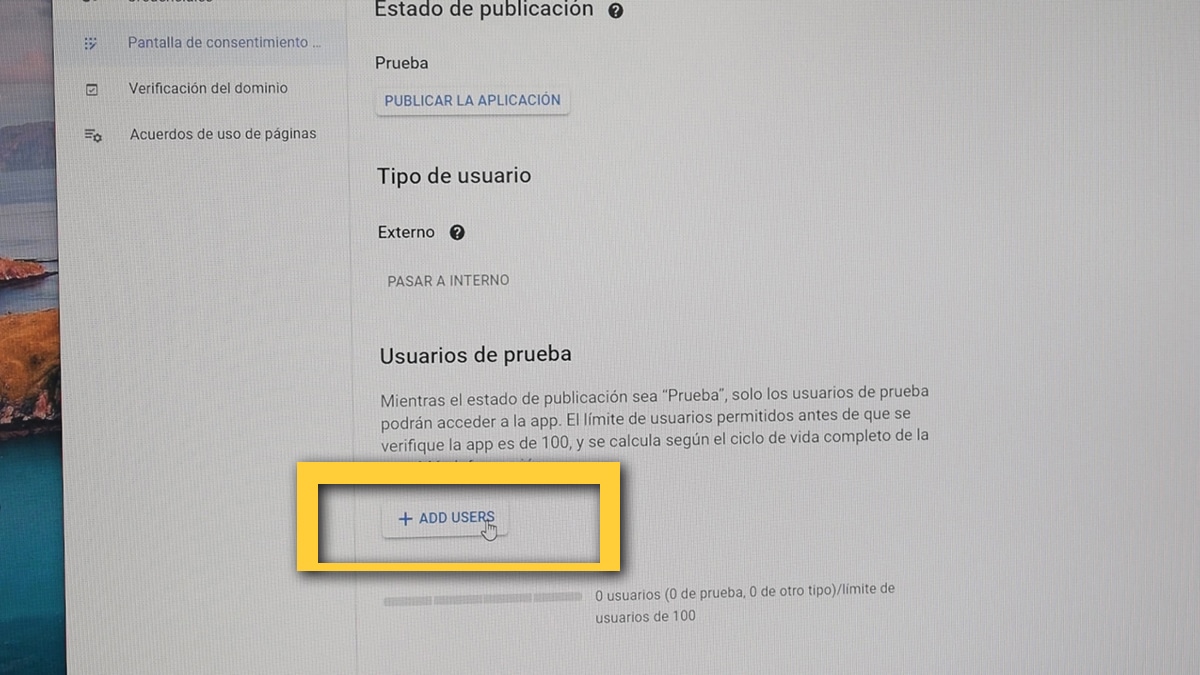
- في مجال إضافة المستخدمين ، يتعين علينا إضافة الحساب أو الحسابات التي نريد أن نكون قادرين على المصادقة عليها
- نحن نبقى
الآن بالفعل علينا فقط فتح Google Assistant من جهاز الكمبيوتر وقم بتكوين الخطوات الأخيرة:
- بعد الضغط على الإجراءين اللذين يشيران إلينا ، سنذهب إلى الإعدادات في الجزء الأيسر العلوي ، زر الترس
- En مسار ملف المفتاح في «المصادقة» ، نعطي لـ «تصفح» ونبحث عن الملف الذي سبق أن نزّلناه

- نعطي «حفظ»
- تظهر نافذة حيث انقر فوق "تعيين المسار تلقائيًا"
- نعيد تشغيل المعالج
- سيتم تشغيل المتصفح حتى نتمكن من التعرف على أنفسنا باستخدام حساب Google

- نعطيه أن يستمر في النافذة التالية حتى لو حذرنا
- نعطي "سماح" في ما يلي
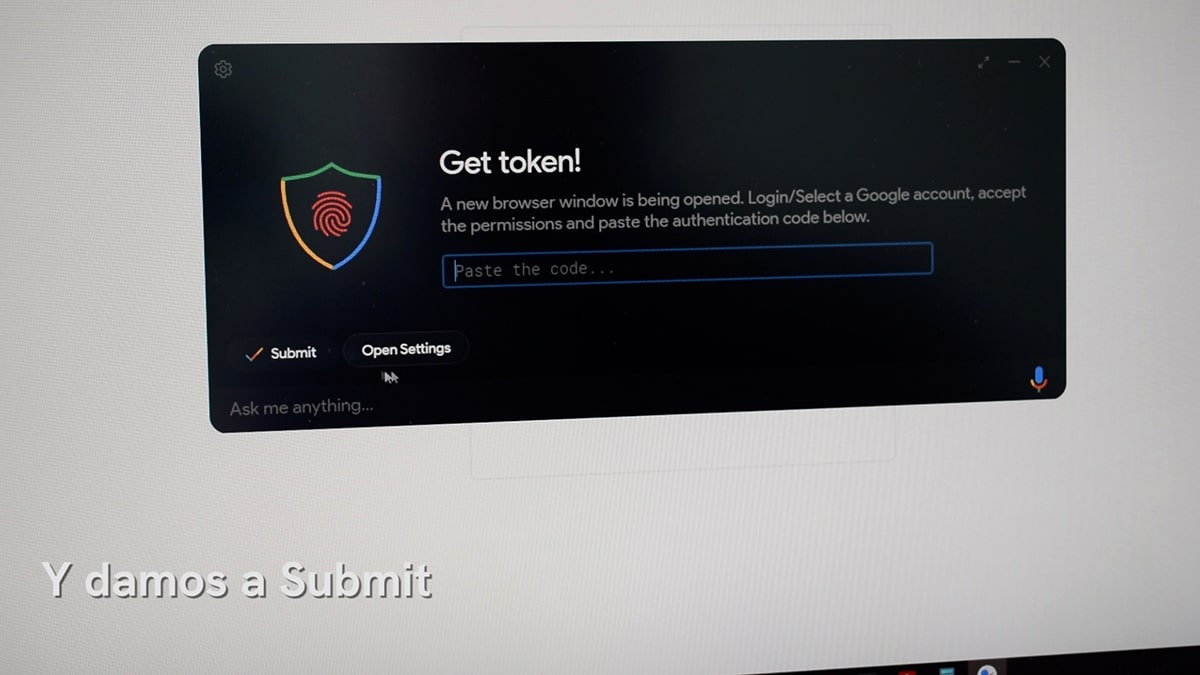
- لدينا بالفعل الرمز المميز ، نقوم بنسخه بالزر لذلك
- و ال نقوم بلصقها في نافذة مساعد Google
- انقر فوق 'إرسال
- مستعد!
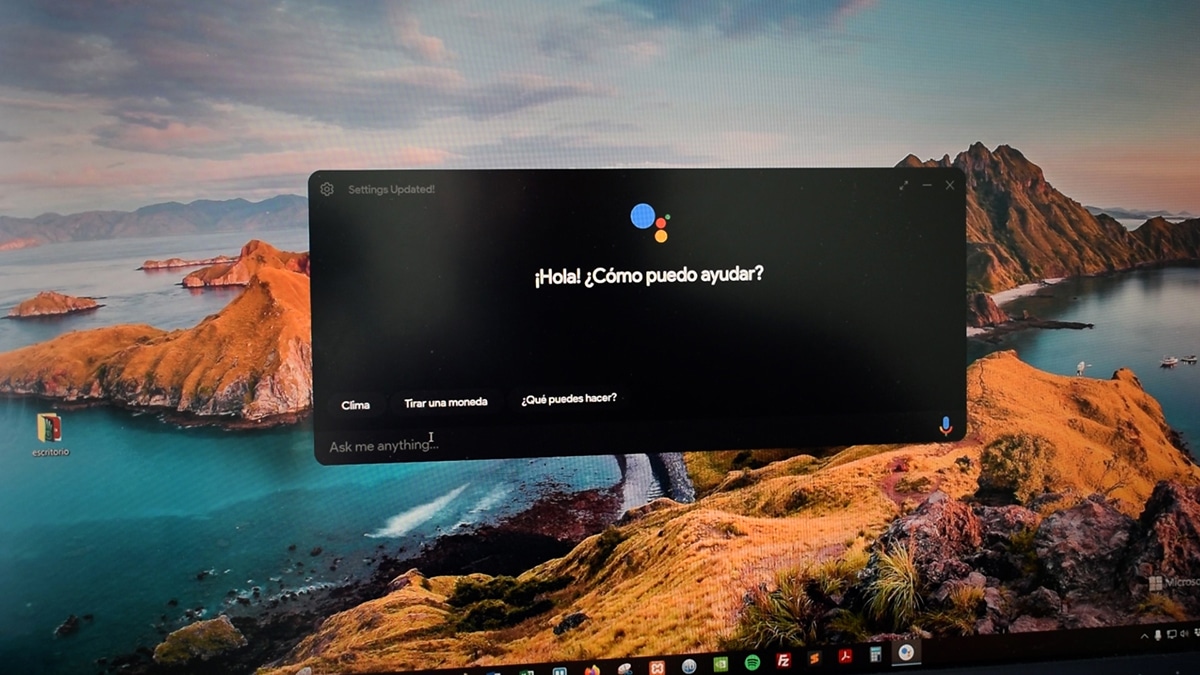
الآن يبقى ذلك حدد اللغة الإسبانية واستمتع بمساعد Google في Windowsو MacOS و Linux. صحيح أن بث الموسيقى لا يعمل ، لكن بقية الوظائف تعمل.

لتكوين الأمر ok google؟
يجب عليك القيام بذلك من جهاز آخر حيث لديك مساعد Google. هاتفك المحمول أو الكمبيوتر اللوحي على سبيل المثال.
عندما أرغب في الحصول على الرمز المميز ، تعطيني الصفحة خطأ وتقول أن مضيف الصفحة المحلي قد رفض الاتصال
مرحبًا ، عندما أرغب في الحصول على الرمز المميز ، تعطيني الصفحة خطأ وتقول أن مضيف الصفحة المحلي قد رفض الاتصال.
لا يتم تحميل الصفحة للحصول على الرمز المميز.
لا يمكن الوصول إلى موقع الويب هذا رفضت صفحة المضيف المحلي الاتصال.
حاول:
تحقق من اتصال
تحقق من الوكيل وجدار الحماية
ERR_CONNECTION_REFUSED
مرحبًا ، أحاول أن أفعل كل شيء كما هو ولكن في النهاية يلقي بي خطأ وهو ما يلي ، آمل أن تتمكن من مساعدتي. تحدث عن مفتاح أو مفتاح غير صالح
فشل المصادقة
ملف المفتاح المقدم غير صالح. تأكد من أن شكل الملف هو "client_secret_.apps.googleusercontent.com.json"
خطأ: ملف مفتاح غير صالح
أنت تفعل ذلك مع نفس المستخدم (البريد) ، ويرجع ذلك إلى بعض الامتيازات التي يطلبها.